구글 지메일의 용량은 포토, 드라이브 포함해서 15GB입니다. 따로 업그레이드를 하지 않는 이상 금방 용량이 부족해져서, 지메일 백업을 하게 됩니다. 백업하고, 파일을 이메일로 받은다음, 다운로드 하고 열어보면 .mbox 확장자로 저장되어 있습니다.
파일 클릭하면, 파일 확장자를 열 수 있는 프로그램이 없다보니, 열리지 않는데 썬더버드 프로그램으로 지메일 백업 파일은 열어볼 수 있습니다. 그리고 .eml 확장자 파일도 열어볼 수 있어서 메일을 백업 한다면 해당 프로그램을 이용하는 게 좋습니다.
썬더버드 프로그램 설치
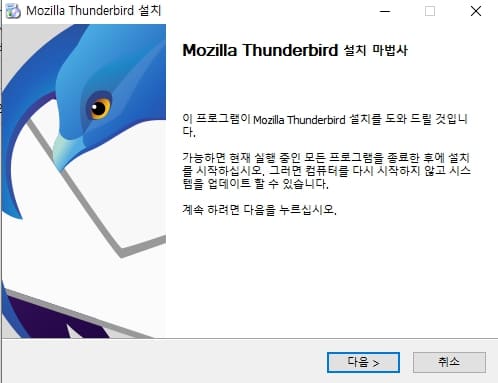
일반 프로그램 설치하는 것과 동일해서 간단합니다. 썬더버드 홈페이지에서 무료 다운로드를 클릭 후, 실행 파일을 다운로드 후 설치하면 됩니다.
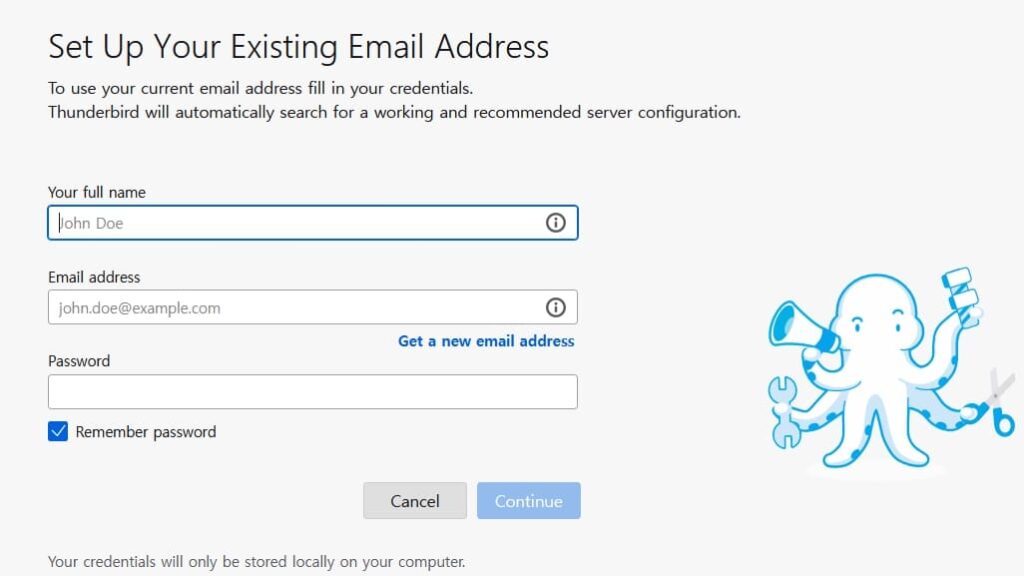
설치가 완료되면 프로그램을 실행합니다. 그럼 Set Up Your Existing Email Address 화면이 나타납니다. 여기서 이름과 구글 지메일 계정을 입력하고, continue를 클릭합니다.
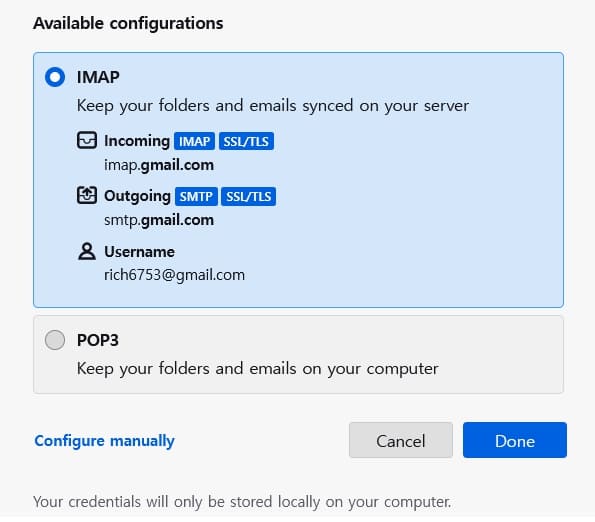
Available configurations에선 IMAP 선택 후 Done을 클릭합니다. 여기까지 했다면 구글 계정으로 로그인 화면이 뜨는데, 처음에 입력한 아이디, 비밀번호를 입력해서 로그인을 하고, 엑세스 허용해주시면 됩니다.
지메일 백업 파일 썬더버드로 가져오기
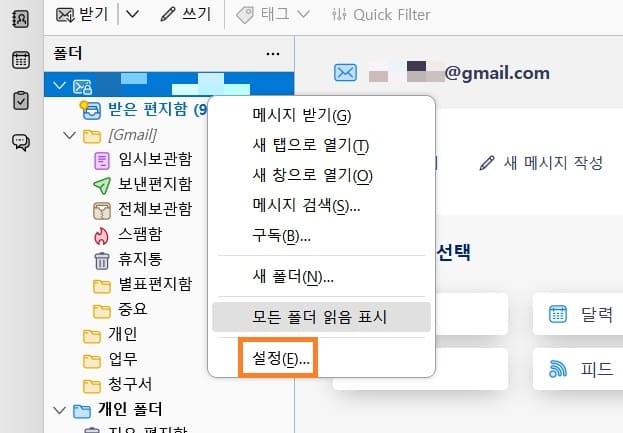
설치와 계정 등록했으니, 이제 지메일 백업 파일을 가져와야 합니다. 썬더버드 상단 탭에서 지메일 계정 탭을 선택하고, 폴더 밑 지메일 계정 부분에서 마우스 오른쪽 클릭해서 설정으로 갑니다.
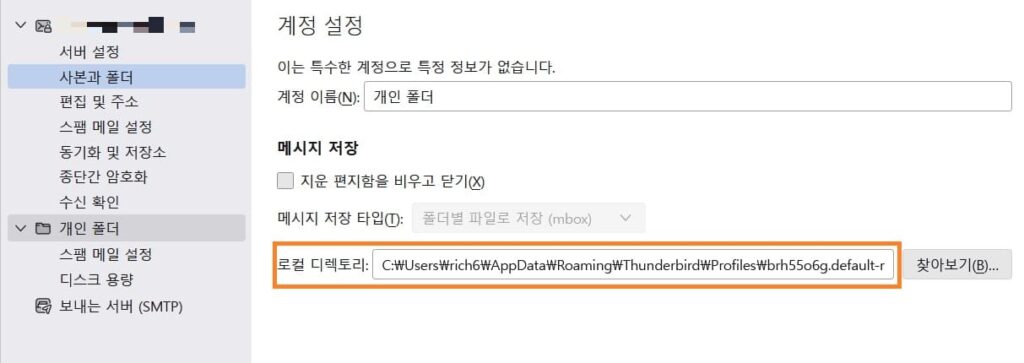
개인 폴더로 들어가서, 로컬 디렉토리 경로를 복사해서 아무 폴더를 열어 경로를 붙여넣기를 합니다. 그리고 백업 파일 열어, .mbox 확장자 파일을 옮깁니다.
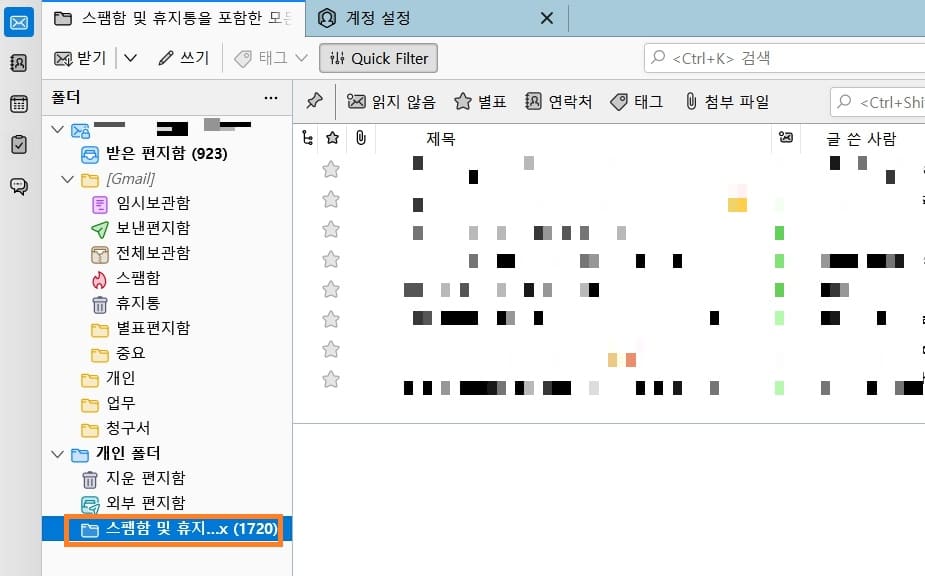
백업 파일을 옮겼다면 열려있는 썬더버드 프로그램을 종료 후 다시 열어주면 백업한 메일을 볼 수 있습니다.